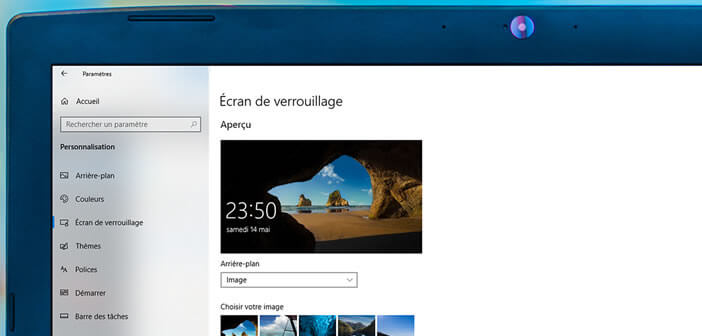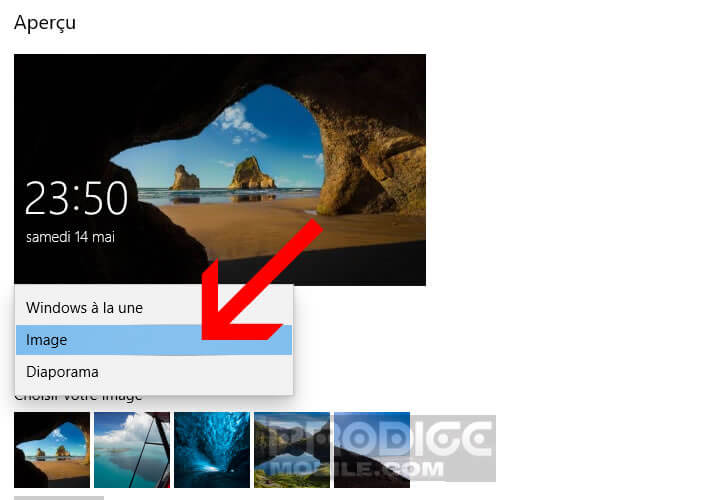L’écran de verrouillage est certainement l’élément de votre ordinateur que vous voyez le plus au cours de la journée, alors pourquoi ne pas essayer de le rendre beau et fonctionnel. Windows 10 vous offre la possibilité de changer différents paramètres mais aussi d’ajouter des widgets, retirer toutes les icônes et bien plus encore. Ce guide étape par étape pour les débutants vous explique comment modifier l’écran de verrouillage de Windows.
A quoi sert l’écran de verrouillage sur un PC
Vous êtes assis devant votre PC et vous vous levez quelques minutes pour aller parler à un collègue ou aller chercher de quoi vous restaurer dans la cuisine. En revenant votre PC semble éteint. Vous appuyez sur une touche et au lieu de retrouver le logiciel ou la fenêtre Windows laquelle vous travaillez vous voyez apparaître un nouvel écran vous demandant de saisir votre mot de passe.
Et bien, il s’agit ni plus ni moins de l’écran de verrouillage de Windows. Tout le monde tombe sur cette fenêtre au moins deux à trois par jour, mais personne n’y fait attention. D’ailleurs beaucoup pense qu’elle ne sert qu’à saisir ses identifiants Windows et pourtant cette interface peut vous être d’une grande utilité.
Vous pouvez par exemple afficher les notifications de vos applications ou les événements à venir de vos calendriers. Il est également possible de modifier l’image de fond et d’ajouter la photo de son choix. Windows propose également un système permettant de changer automatiquement l’image de fond sur l’écran de verrouillage.
Modifier l’arrière-plan de l’écran de verrouillage
Depuis plusieurs années, Microsoft apporte un grand soin au design de ses produits. Windows ne déroge pas à la règle. L’OS (operating system ou système d’exploitation dans la langue de Molière) de la firme américaine propose de magnifiques fonds d’écran. Mais rien ne vous empêche de choisir l’une de vos propres photos comme arrière-plan.
- Placez votre souris au-dessus du menu démarrer en bas à gauche de l’écran
- Faites un clic droit sur l’icône de Windows
- Sélectionnez l’option Paramètres
- Cliquez sur la rubrique Personnalisation
- Dans la colonne de gauche, choisissez l’option Ecran de verrouillage
- Ouvrez le menu déroulant Arrière-plan
- Sélectionnez l’option Image
- Choisissez l’une des images proposées
- Vous pouvez également télécharger vos propres photos
- Pour cela, il suffit de cliquer sur Parcourir et de choisir dans l’arborescence de votre disque dur, le répertoire dans lequel se trouve votre galerie photos.
- Sélectionnez ensuite l’image de votre choix
- En choisissant l’option Windows à la une vous laisserez l’écran de verrouillage afficher différentes images envoyées par Microsoft
- L’option Diaporama vous permettra de choisir un dossier et d’afficher à tour de rôle chacune des photos